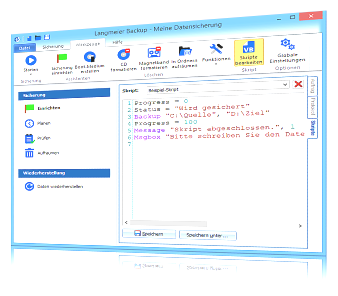Поширені запитання про резервне копіювання від Langmeier
Як працює резервне копіювання відкритих файлів
Важливою темою при резервному копіюванні даних є резервне копіювання відкритих файлів. Багато програм резервного копіювання стверджують, що можуть створювати резервні копії відкритих файлів, але, на жаль, це не завжди працює в реальності.
Деякі програми, наприклад Microsoft Outlook, блокують свої робочі файли, щоб жодна інша програма не могла отримати доступ до файлу, поки користувач працює з ним. В такому випадку виникає проблема з програмним забезпеченням для резервного копіювання даних, оскільки доступ до файлу заборонено.
У Windows є багато файлів, які використовуються час від часу, а потім блокуються. Наприклад, якщо ви спробуєте створити резервну копію даних програми або локальних налаштувань, ви побачите, що деякі файли неможливо створити. Такі заблоковані файли створюються, наприклад, пошуком Windows, який регулярно сканує дані на комп'ютері у фоновому режимі і створює з них пошуковий індекс.
Сучасне програмне забезпечення для резервного копіювання, таке як Langmeier Backup , може створювати резервні копії більшості відкритих і заблокованих файлів, якщо виконуються наступні вимоги:
- Увімкнено опцію "Також створювати резервні копії відкритих файлів" (за замовчуванням).
- Вихідним носієм даних є носій у форматі NTFS.
- Langmeier Backup працює з правами адміністратора. (Адміністратори домену можуть не працювати, в такому випадку потрібен локальний адміністратор).
- Відкритий файл повинен знаходитися на тому ж комп'ютері, що і Langmeier Backup.
- Має бути активована служба"Тіньове копіювання томів" (VSS). Тип запуску: "Вручну".
Також зверніть увагу на наступне:
Стан служби VSS
Якщо це все одно не працює, ймовірно, служба VSS несправна. Надішліть повідомлення до служби підтримки - ми можемо надіслати вам програму, яка відновить службу VSS Windows.
Що таке служба VSS?
Для створення резервних копій відкритих файлів на комп'ютері повинна бути активна окрема служба VSS (Volume Shadow Copy). Ця служба працює у фоновому режимі і надає так звану тіньову копію Windows за запитом програми резервного копіювання даних. Це копія останнього дійсного стану файлу.
Ми рекомендуємо, щоб програма резервного копіювання даних використовувала службу, вже вбудовану в Windows, щоб не перевантажувати ресурси комп'ютера додатково другою службою, яка виконує ту саму роботу. Служба VSS інтегрована в операційну систему Microsoft, починаючи з Windows XP, і активована за замовчуванням.
Деякі користувачі резервного копіювання воліють перестрахуватися і закрити Outlook та інші програми перед створенням резервної копії даних.
Ця порада працює з версіями Langmeier Backup Business, Server і V-flex.
У головному вікні Langmeier Backup натисніть"Інструменти", а потім"Редагувати сценарії". Відкриється редактор сценаріїв. Натисніть кнопку"Створити" під редактором сценаріїв, щоб створити новий сценарій. Вставте наступний скрипт у редакторі скриптів:
"Вихід з Outlook
Set oWmi = GetObject("winmgmts:")
sSql ="select * from Win32_Process where name='outlook.exe'"
Set oResult = oWmi.Execquery(sSql)
For Each oProcess In oResult
iRet = oProcess.Terminate(1)
Next
Set oWmi = Nothing
'Нарешті, почекайте ще трохи:
Sleep 1
Тепер збережіть цей скрипт, натиснувши на кнопку"Зберегти як". Ця кнопка знаходиться під редактором скриптів. Введіть бажану назву файлу, наприклад "Закрити Outlook".
Перейдіть на вкладку"Резервне копіювання" у верхній частині головного вікна Langmeier Backup. Додайте новостворений скрипт, натиснувши на текст поруч з"Додати", а потім на"Скрипт".
Після підтвердження скрипт з'явиться в завданні резервного копіювання. Ви можете перемістити його на початок завдання за допомогою кнопки мінус (-) або правої кнопки миші.
Перезапуск програми після резервного копіювання даних
Ви можете використовувати наступний сценарій для перезапуску програми після резервного копіювання даних. Будь ласка, адаптуйте шлях до програми у другому рядку до вашої програми або версії Office:
"Перезапустити Outlook:
Set WshShell = GetObject("WScript.Shell")
WshShell.Run """C:\Program Files\Microsoft Office\Office14\Outlook.exe""", 9
Докладніше про команду запуску Windows Scripting Host можна дізнатися за цим посиланням.
Зупинка служб Windows
Настанови щодо зупинки служб Windows можна знайти у цій статті.
Для ПК та ноутбуків
Для серверів і віртуальних машин
Backup Essentials
$28.91 на рік
Виберіть
- Скасування в будь-який час
- Підтримка та оновлення включені
- Резервне копіювання даних під Windows 11, 10, 8, 7
- Простий користувацький інтерфейс
- Резервне копіювання файлів і папок
- Резервне копіювання всього комп'ютера
- Резервне копіювання електронної пошти та інтернет-закладок
- Резервне копіювання OneDrive і Google Drive
- Відновлення окремих файлів і папок
- Завантажувальний носій для відновлення всього комп'ютера
- Сканер програм-вимагачів у реальному часі захищає комп'ютер і носії резервних копій
- Резервне копіювання на USB-накопичувачі
- Резервне копіювання на мережеве сховище
- Резервне копіювання до OneDrive, Google Drive та Dropbox
- Резервне копіювання в онлайн-сховище Langmeier Backup та aBusiness Suite
Рекомендовано
Backup Professional
$35.87 на рік
Виберіть
- Скасування в будь-який час
- Підтримка та оновлення включені
- Резервне копіювання даних під Windows 11, 10, 8, 7
- Професійний користувацький інтерфейс
- Резервне копіювання файлів і папок
- Резервне копіювання всього комп'ютера
- Резервне копіювання електронної пошти та інтернет-закладок
- Резервне копіювання OneDrive і Google Drive
- Відновлення окремих файлів і папок
- Завантажувальний носій для відновлення всього комп'ютера
- Сканер програм-вимагачів у реальному часі захищає комп'ютер і носії резервних копій
- Резервне копіювання на USB-накопичувачі
- Резервне копіювання на мережеве сховище
- Резервне копіювання до OneDrive, Google Drive та Dropbox
- Резервне копіювання в онлайн-сховище Langmeier Backup та aBusiness Suite
- Резервне копіювання на FTP-сервер і в загальнодоступні хмари
- Шифрування
- Відновлення за датою
- Видалення носія даних після завершення резервного копіювання
- Журнали резервного копіювання електронною поштою
- Відправка статусу резервного копіювання по SMS
- Резервне копіювання як служба Windows
Backup
Business
$71.74 на рік
Виберіть
- Скасування в будь-який час
- Підтримка та оновлення включені
- Резервне копіювання даних під Windows 11, 10, 8, 7
- Професійний користувацький інтерфейс
- Резервне копіювання файлів і папок
- Резервне копіювання всього комп'ютера
- Резервне копіювання електронної пошти та інтернет-закладок
- Резервне копіювання OneDrive і Google Drive
- Відновлення окремих файлів і папок
- Завантажувальний носій для відновлення всього комп'ютера
- Сканер програм-вимагачів у реальному часі захищає комп'ютер і носії резервних копій
- Резервне копіювання на USB-накопичувачі
- Резервне копіювання на мережеве сховище
- Резервне копіювання до OneDrive, Google Drive та Dropbox
- Резервне копіювання в онлайн-сховище Langmeier Backup та aBusiness Suite
- Резервне копіювання на FTP-сервер і в загальнодоступні хмари
- Шифрування
- Відновлення за датою
- Видалення носія даних після завершення резервного копіювання
- Журнали резервного копіювання електронною поштою
- Відправка статусу резервного копіювання по SMS
- Резервне копіювання як служба Windows
- Вбудована скриптова мова
- Резервне копіювання в ZIP-архіви
- Захищені мережеві папки з інформацією для входу
- Професійний захист від програм-вимагачів
- Стрічкові накопичувачі всіх типів
- Резервне копіювання даних на носії WORM (Write-Once-Read-Many)
- Резервне копіювання як служба Windows
- Апаратне розділення дисків за допомогою пристрою DSC (Data Save Control device)
- Резервне копіювання параметрів безпеки папок
Про автора Urs Langmeier
Засновник і генеральний директор Langmeier Software
Я не хочу нічого ускладнювати. Я не хочу розробляти ідеальне програмне забезпечення для бізнесу. Я не хочу бути включеним до списку найкращих технологій. Тому що це не те, для чого потрібні бізнес-додатки. Вони для того, щоб забезпечити надійний захист ваших даних. І це означає, що все має працювати безперебійно, поки ви зберігаєте повний контроль і можете зосередитися на розвитку вашого бізнесу. Простота та надійність - це мої керівні принципи, які надихають мене щодня.
Подивіться далі: Резервне копіювання Outlook, Резервне копіювання Langmeier, Скрипт VB, резервне копіювання, Резервне копіювання даних
Відповідні статті
Який тип резервного копіювання найкраще підходить для моїх даних?Ось наскільки важливим є резервне копіювання даних у реальному життіПереваги та недоліки різних файлових систем Windows
Залишити коментар тут...
Ця стаття охоплює теми: